Bạn đang muốn tạo ảnh không nền trong Photoshop để sử dụng cho website, blog hoặc các mục đích khác? Bạn gặp khó khăn trong việc lưu ảnh không nền với chất lượng cao? Công Ty Quảng Cáo Marketing Online Limoseo sẽ hướng dẫn bạn cách lưu ảnh không có nền trong Photoshop một cách chi tiết và hiệu quả.
MỤC LỤC
1. Ảnh không có nền trong Photoshop là gì?
Ảnh không có nền trong Photoshop (hay còn gọi là ảnh nền trong suốt) là loại ảnh không có phần màu nền sẵn mà chỉ có nội dung chính của ảnh. Khi mở ảnh này bằng Photoshop, bạn sẽ thấy phần nền ô vuông xám trắng đan xen thay vì màu nền đơn sắc.
1.1. Đặc điểm của ảnh không nền:
- Nền của ảnh được thay thế bằng phần nền trong suốt.
- Có thể đặt ảnh lên bất kỳ nền nào mà không bị ảnh hưởng bởi màu nền cũ.
- Thường được sử dụng trong thiết kế, chỉnh sửa ảnh, tạo banner, logo,…
1.2. Lợi ích của ảnh không nền:
- Tạo sự linh hoạt trong thiết kế, giúp bạn dễ dàng ghép ảnh vào các bố cục khác nhau.
- Giúp ảnh trông chuyên nghiệp và đẹp mắt hơn.
- Tiết kiệm dung lượng lưu trữ do không có phần nền.
1.3. Cách tạo ảnh không nền trong Photoshop:
- Sử dụng các công cụ tách nền trong Photoshop như Magic Eraser Tool, Background Eraser Tool, Select Subject, Quick Selection Tool, Color Range, Pen Tool…
- Tham khảo thêm các cách lưu ảnh nền trong suốt Photoshop để thực hiện hiệu quả.
Tóm lại, ảnh không nền là một công cụ hữu ích trong thiết kế và chỉnh sửa ảnh. Sử dụng ảnh không nền giúp bạn tạo ra những sản phẩm đẹp mắt và chuyên nghiệp hơn.
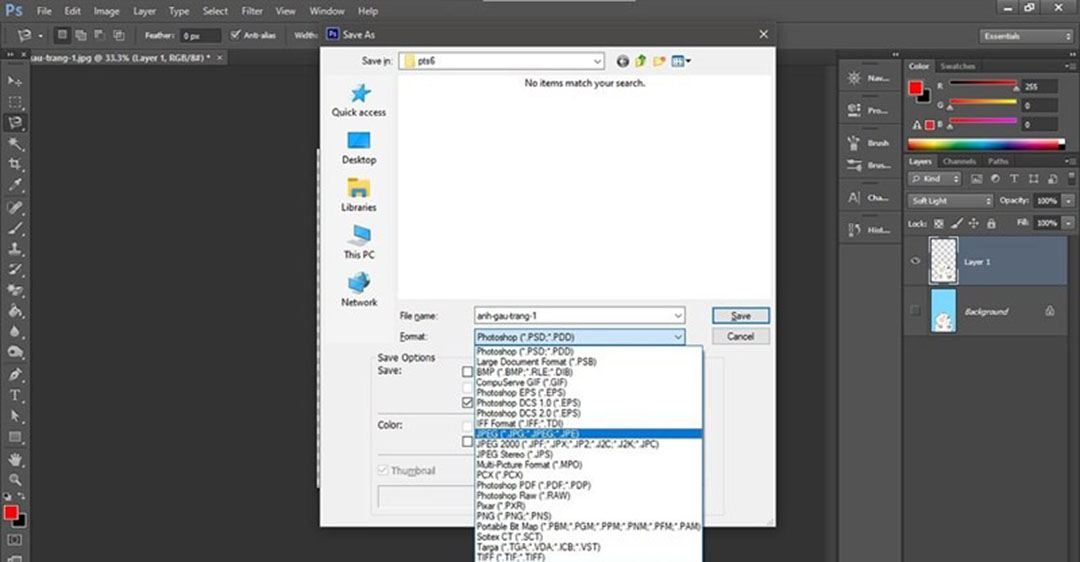
2. Cách lưu ảnh không có nền trong Photoshop
Để lưu ảnh không có nền trong Photoshop, bạn cần thực hiện cách lưu ảnh không có nền trong Photoshop sau:
2.1. Bước 1: Mở ảnh và tách nền
- Mở Photoshop và chọn File > Open để mở ảnh bạn muốn lưu không nền.
- Sử dụng các công cụ tách nền trong Photoshop như Magic Eraser Tool, Background Eraser Tool, Select Subject, Quick Selection Tool, Color Range, Pen Tool… để loại bỏ phần nền khỏi ảnh.
- Tham khảo thêm các bài hướng dẫn chi tiết về lưu ảnh nền trong suốt Photoshop để thực hiện hiệu quả.
2.2. Bước 2: Lưu ảnh
- Sau khi tách nền, chọn Layer chứa nội dung bạn muốn lưu (thường là layer trên cùng).
- Tắt mắt (ẩn) tất cả các layer còn lại bằng cách nhấp vào biểu tượng con mắt bên cạnh tên layer.
- Chọn File > Save As.
- Đặt tên cho file ảnh của bạn.
- Chọn định dạng lưu ảnh tách nền trong Photoshop là PNG (*.PNG, *.PNG). Định dạng này hỗ trợ lưu ảnh với nền trong suốt.
- Nhấp Save để lưu file ảnh.
Lưu ý:
- Khi lưu ảnh PNG trong Photoshop, bạn có thể chọn Transparency trong phần Compression để đảm bảo ảnh có nền trong suốt.
- Nếu bạn muốn lưu ảnh với định dạng khác (như JPG), bạn cần thêm nền mới cho ảnh trước khi lưu. Bạn có thể sử dụng công cụ Fill để tô màu nền hoặc đặt ảnh vào một layer mới có màu nền mong muốn.
Ngoài ra, bạn có thể tham khảo một số lưu ảnh tách nền trong Photoshop khác như:
- Lưu ảnh dưới dạng file PSD: Định dạng PSD cho phép bạn lưu ảnh với các layer và hiệu ứng intact, bao gồm cả phần nền trong suốt.
- Sử dụng plugin: Có một số plugin miễn phí và trả phí cho Photoshop có thể giúp bạn lưu ảnh không nền một cách nhanh chóng và dễ dàng.
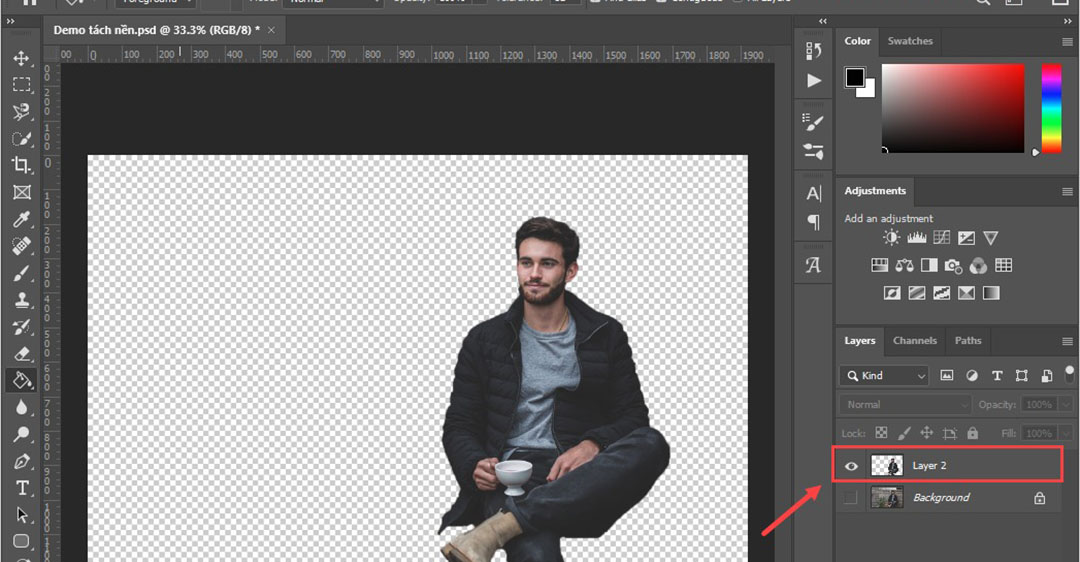
3. Mẹo sử dụng cách lưu ảnh không có nền trong Photoshop hiệu quả
Để lưu ảnh không có nền trong Photoshop hiệu quả, bạn nên lưu ý một số điều sau:
3.1. Chọn công cụ tách nền phù hợp:
- Mỗi công cụ tách nền đều có ưu và nhược điểm riêng. Bạn nên chọn công cụ phù hợp với loại ảnh và độ phức tạp của nền ảnh.
- Ví dụ: Magic Eraser Tool phù hợp với ảnh có nền đơn giản, Background Eraser Tool phù hợp với ảnh có nền phức tạp hơn, Select Subject phù hợp với ảnh có chủ thể rõ ràng.
3.2. Sử dụng các phím tắt:
- Photoshop cung cấp nhiều phím tắt giúp bạn thao tác nhanh hơn.
- Ví dụ: Ctrl+Z để hoàn tác, Ctrl+Shift+I để chọn vùng ngược lại, Ctrl+E để hợp nhất các layer.
3.3. Tùy chỉnh cài đặt:
- Mỗi công cụ tách nền đều có các cài đặt riêng. Bạn nên điều chỉnh cài đặt phù hợp để đạt hiệu quả tốt nhất.
- Ví dụ: Tolerance trong Magic Eraser Tool giúp điều chỉnh độ nhạy của công cụ, Feather trong Select Subject giúp làm mềm viền của vùng chọn.
3.4. Lưu ảnh với định dạng phù hợp:
- PNG là định dạng phổ biến nhất để lưu ảnh không nền.
- Lưu ảnh PNG trong photoshop là định dạng giúp bạn lưu ảnh với các layer và hiệu ứng intact, bao gồm cả phần nền trong suốt.
3.5. Sử dụng plugin:
- Có một số plugin miễn phí và trả phí cho Photoshop có thể giúp bạn lưu ảnh không nền một cách nhanh chóng và dễ dàng.
- Một số plugin phổ biến như Remove.bg, Cutout Pro, SuperPNG.
3.6. Mẹo khác
- Làm việc với ảnh có độ phân giải cao: Ảnh có độ phân giải cao sẽ giúp bạn tách nền dễ dàng hơn và cho kết quả tốt hơn.
- Tăng độ tương phản của ảnh: Ảnh có độ tương phản cao sẽ giúp công cụ tách nền dễ dàng phân biệt giữa chủ thể và nền.
- Loại bỏ các chi tiết thừa: Sau khi tách nền, bạn nên loại bỏ các chi tiết thừa còn sót lại để ảnh trông đẹp mắt hơn.
Bằng cách lưu ảnh không có nền trong Photoshop được hướng dẫn trong bài viết này của Công Ty Quảng Cáo Marketing Online Limoseo, bạn đã có thể lưu ảnh không nền trong Photoshop một cách thành công.

